Slik bruker du drop caps i Pages for å få dokumentene dine til å poppe
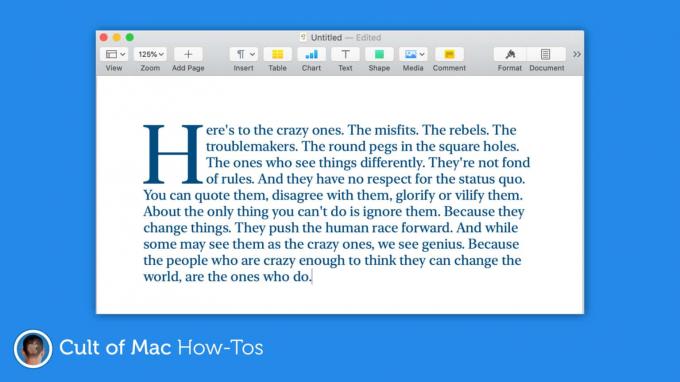
Bilde: Killian Bell/Cult of Mac
Lag dokumenter som fanger leserens oppmerksomhet ved å dra nytte av det nylig lagt til drop cap-verktøyet i Pages for Mac og iOS. Det er enkelt å bruke og tilbyr en hel haug med tilpasningsmuligheter.
Slik får du mest mulig ut av det.
Drop -caps er store store bokstaver som brukes til å legge stil og vekt til et stykke skrift. De finnes ofte i begynnelsen av en avis eller en magasinartikkel, eller et nytt kapittel i en bok.
Apples siste Pages -oppdatering gjør bruk av drop caps enklere enn noensinne på Mac og iOS. Du trenger ikke lenger å rote med skriftstørrelser for å lage dem manuelt; de kan plasseres automatisk og tilpasses etter din smak.
Hvordan bruke drop caps i Pages
Du kan finne Drop Cap alternativet ved å klikke eller trykke på Format -knappen, som har et penselikon øverst til høyre i Pages-appen. Aktiver det ved å klikke i avmerkingsboksen på macOS eller trykke på bryteren på iOS.
Et drop -cap vises automatisk i begynnelsen av avsnittet ditt så snart du begynner å skrive. Hvis du vil legge til et slipphett i begynnelsen av et eksisterende avsnitt, plasserer du bare markøren foran den første bokstaven og aktiverer deretter Drop Cap funksjon ved å bruke samme metode som beskrevet ovenfor.
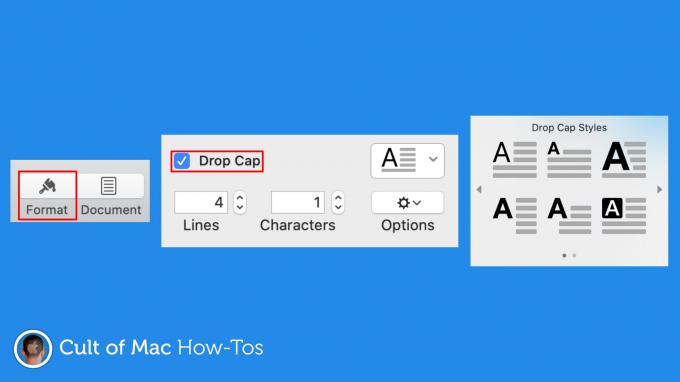
Bilde: Killian Bell/Cult of Mac
Apple tilbyr seks standard drop cap -stiler - vi anbefaler å prøve dem alle for å se hva som passer best for dokumentet ditt - og lar deg endre størrelsen på drop cap -bokstaven. Det er også mulig å slippe mer enn én bokstav hvis du ønsker det.
Disse alternativene finner du under Drop Cap avmerkingsboksen på Mac, eller ved å trykke på Drop Cap -alternativer på iPhone og iPad.
Tilpass dråpehettene dine
Det er også noen andre stilalternativer du kan prøve. I Drop Cap -alternativer -menyen på Mac og iOS, kan du legge til eller redigere en bakgrunn for drop -cap, overgå den, bruke en ramme og mer.

Bilde: Killian Bell/Cult of Mac
Du kan også lagre din egen drop cap -stil. For å gjøre dette, følg instruksjonene ovenfor for å sette inn en lokk og tilpasse den, og åpne deretter Drop Cap Styles -menyen, bla eller sveip til neste side, og velg deretter + knapp.
Sider er gratis å laste ned og bruke på Mac og på iPhone og iPad.



